Snappy Driver Installer Origin R750 | Драйверпаки 23.00.0 / 23.03.4 [Multi/Ru]
Версия программы: SDIO 1.12.10 (R750) от 30.03.2023 |
DP SamLab 23.00.0 от 26.03.2023 |
DP SDIO 23.03.4 от 30.03.2023
Официальный сайт: SDI Origin Разработчики:
SamLab (драйверпаки),
BadPointer (исходный код),
Glenn Delahoy (развитие программы).
Язык интерфейса: Русский, Английский, и ещё 36 языков
Лечение: не требуется
Системные требования:- Windows 11 / 10 / 8.1 / 8 / 7 / Vista / XP (32|64-bit)
Описание:Snappy Driver Installer Origin (SDI Origin) - главная ветвь портативной программы SDI для установки и обновления драйверов, не требующей подключения к интернету. SDIO является лидером среди программ этого класса по точности подбора драйверов и скорости работы. При ранжировании драйверов отдает приоритет более подходящим драйверам (невзирая на наличие более новых версий), чтобы минимизировать риски для рядовых пользователей. Специалисты могут оценить большой объем информации, выдаваемый о драйверах и возможность выбрать альтернативный драйвер.
- Язык программирования: C/C++.
- Наиболее совершенный алгоритм подбора драйверов среди аналогов.
- Программа "весит" около 4-х мегабайт (обе версии) и не требует никаких сторонних программ/библиотек.
- Высокое быстродействие при индексации, поиске драйвера, установке.
- Поддержка работы с распакованными драйверами.
- Создание снимков системы, позволяющих эмулировать чужую систему на другом ПК.
- Предупреждения о возможных попытках вирусов заразить флешку с программой.
- Возможность обновить программу и драйверпаки через интернет (технология торрентов).
Отличия от SamDrivers- Отсутствует сторонний софт.
- Отсутствуют другие программы для установки драйверов.
- Включены обе версии программы SDIO - 32-bit и 64-bit.
- Раздача выполнена в виде папки, а не .iso-образа, что позволяет выбирать драйверпаки для загрузки.
- Раздача обновляется при каждом выпуске драйверпаков, а не один раз в месяц.
Отличия от sdi-tool.org- Прозрачная схема разработки
- Отсутствие возможности работы с модифицированными драйверами
- Продолжение идей и философии заложенной BadPointer
- Всегда свободное ПО от возможного встраивания бекдоров, рекламы, партнёрского ПО
- DP_Biometric
- DP_Bluetooth
- DP_CardReader
- DP_Chipset
- DP_LAN_Intel
- DP_LAN_Others
- DP_LAN_Realtek-NT
- DP_LAN_Realtek-XP
- DP_MassStorage
- DP_Misc
- DP_Modem
- DP_Monitor
- DP_Printer
- DP_SDIO_Acer
- DP_SDIO_Alcor
- DP_SDIO_AMD
- DP_SDIO_ASMedia
- DP_SDIO_AverMedia
- DP_SDIO_Dell
- DP_SDIO_Genesys
- DP_SDIO_HP
- DP_SDIO_Intel
- DP_SDIO_Logitech
- DP_SDIO_Netgear
- DP_SDIO_nVidia
- DP_SDIO_Realtek
- DP_SDIO_Sound_Intel
- DP_Sound_CMedia
- DP_Sound_Conexant
- DP_Sound_Creative
- DP_Sound_IDT
- DP_Sound_Intel
- DP_Sound_Others
- DP_Sound_VIA
- DP_Sound_Waves
- DP_Sounds_HDMI
- DP_Sounds_Realtek
- DP_Sounds_Realtek_DCH
- DP_Telephone
- DP_Touchpad_Alps
- DP_Touchpad_Cypress
- DP_Touchpad_Elan
- DP_Touchpad_Others
- DP_Touchpad_Synaptics
- DP_TV_Aver
- DP_TV_Beholder
- DP_TV_DVB
- DP_TV_Others
- DP_Vendor
- DP_Video_Intel_DCH
- DP_Video_Intel_DCH2x
- DP_Video_Intel_DCH30x
- DP_Video_Intel_DCH31x
- DP_Video_Intel-NT
- DP_Video_Intel-XP
- DP_Video_nVIDIA_DCH
- DP_Video_nVIDIA_DCH4x
- DP_Video_nVIDIA_DCH5x
- DP_Video_nVIDIA_Legacy-NT
- DP_Video_nVIDIA_Server
- DP_Video_nVIDIA_Server_DCH
- DP_Video_nVIDIA-NT
- DP_Video_nVIDIA-XP
- DP_Videos_AMD_DCH
- DP_Videos_AMD_DCH30
- DP_Videos_AMD_DCH31
- DP_Videos_AMD_Legacy-NT
- DP_Videos_AMD_Server
- DP_Videos_AMD_Server_DCH
- DP_Videos_AMD-NT
- DP_Videos_AMD-XP
- DP_Videos_Others
- DP_WebCam
- DP_WLAN-WiFi
- DP_WWAN-4G
- DP_xUSB
- DP_xVirtual
- DP_zAndroid
- DP_zUSB3
- Перед созданием резервной копии необходимо установить все необходимые драйверы, чтобы убедиться в их работоспособности.
- Включить режим "эксперта".
- Поставить галку на строке "Актуальные версии".
- Нажать кнопку "Выделить все".
- Нажать на строку "Распаковать в..." и указать папку для создания резервной копии.
Note: Так как драйверы для резервной копии берутся непосредственно из драйверпаков, потому что копирование установленных драйверов не может быть корректным по причине отсутствия/удаления некоторых файлов, необходимых для установки, то помимо конкретных драйверов, программой будут распакованы и некоторые другие. Не стоит удивляться файлам, не имеющим непосредственного отношения к конкретному драйверу.
Полный список ключей можно посмотреть по следующей ссылке:
https://sdi-tool.org/settings/А так же в файле
SDIO Reference Manual.pdf, который находится в папке docs
(присутствует в раздаче) - Клик на панели драйвера устанавливает/снимает "галку".
- Кнопка “Установить” запускает установку выбранных драйверов.
- Клик на панели драйвера при нажатой клавише Shift запускает установку данного драйвера.
- Во время установки можно добавлять/исключать драйверы к установке.
- Отменить установку драйвера возможно до его окончательной распаковки.
- Клик на общем прогрессбаре останавливает установку.
- Удерживание пробела при наведении курсора мыши на панель драйвера отображает таблицу со всеми альтернативными драйверами для данного устройства. Список отсортирован от самых оптимальных к менее подходящим.
- Клик по иконке с двойной "галкой" в правой части панели драйвера раскрывает полный список альтернативных драйверов для устройства.
- Отобразить альтернативные драйверы можно также используя фильтры в режиме эксперта.
- Удерживание Ctrl при наведении курсора мыши на драйвер отображает подсказку со сравнением установленного драйвера с предлагаемым к установке. Зеленым цветом подсвечиваются предпочтительные характеристики. Чем ниже оценка драйвера, тем лучше он подходит.
- Правым кликом на панели драйвера открывается контекстное меню.
- Клик на панели “Информация о системе” открывает “Диспетчер устройств“.
- Правым кликом на панели "Информация о системе" открывается контекстное меню, в котором можно в списке задать систему, для которой будут найдены/подобраны драйверы на данную конфигурацию оборудования.
- Окно программы можно перетаскивать за любую его часть.
- В случае добавления/удаления устройства, программа сама обновит список драйверов.
- При попытке записать файл autorun.inf на флешку может появиться предупреждение о возможном вирусе.
- Нажатием клавиши F8 можно менять режим отображения драйверов в списке. Одно нажатие выводит в правую часть панели драйвера название драйверпака с этим драйвером. Второе нажатие перемещает название драйверпака вверх над драйвером/группой драйверов. Третье нажатие убирает название драйверпака. (те же действия доступны в диалоговом окне "Опции")
- Удержание клавишы Ctrl с одновременным вращением колеса мыши позволяет увеличивать/уменьшать элементы интерфейса в окне программы. Нажатие Ctrl+0 возвращает размеры элементов интерфейса программы "по умолчанию". Точно так же работает альтернативное сочетание удерживаемой клавиши Ctrl и клавиш "+" и "-" клавиатуры. (те же действия доступны в диалоговом окне "Опции")
Можно удалить любой драйвер-пак и даже не один. По своим запросам и потребностям...
Обычно мало востребованы серверные драйверы видеокарт, для кого-то неактуальны драйверы под Win XP, для ноутбуков зачастую лучше от вендоров драйверы устанавливать и т.д..
Так что смотрим инфу под спойлером Драйверпаки, входящие в состав раздачи и делаем свой выбор.
PS. Файл bin из indexes/SDI при удалении драйвер-пака можно и не удалять, вес там мизерный.
- ChangeLog - программы
- SourceForge - ход процесса разработки, внесённые правки в исходный код, собственно исходный файл SDIO
- RU-BOARD - поддержка проекта на площадке ru-board
- SDIO Forum - официальный форум проекта
- Subscribe to SDIO - поддержка проекта.
- Обновлена программа до R750
- Обновлены драйверпаки SamLab до версии 23.00.0
- Обновлены драйверпаки SDIO до версии 23.03.4
Если обновление происходит в ту же папку, где уже находится предыдущая версия, требуется выполнить некоторые дополнительные шаги для того, чтобы избежать возможных проблем.
Способ 1 (простой)- Удалить старый торрент из клиента, удалить все закачанные данные.
- Скачать новый торрент и начать закачку.
Способ 2 (правильный)- Удалить старый торрент из клиента, из папки с данными удалить все папки и файлы, кроме папки drivers.
- Скачать новый торрент.
- Снять галку Начать скачивание или остановить закачку, если она уже началась.
- В контекстном меню раздачи (правый клик по строке) выбрать действие Пересчитать хэш/Проверить принудительно.
- По окончании проверки можно запустить закачку.
- Для удаления старых драйверпаков после закачки нужно запустить файл del_old_driverpacks.bat.
©
Utorrent-Soft.Net
-
Статус:
 проверено
проверено
-
.torrent скачан: 247 раз
-
Размер:
![ApowerREC 1.7.1.10 Portable by 7997 [Multi/Ru]](/poster/ab45c8073d92fc57afecf5f0f37794de.png) ApowerREC 1.7.1.10 Portable by 7997 [Multi/Ru]
ApowerREC 1.7.1.10 Portable by 7997 [Multi/Ru]
![Microsoft Windows 11 Enterprise LTSC 2024 [10.0.26100.1742], Version 24H2 - Оригинальные образы от Microsoft MSDN [Ru]](/poster/0a92c47275bf4edb5480ae4db5f8a957.png) Microsoft Windows 11 Enterprise LTSC 2024 [10.0.26100.1742], Version 24H2 - Оригинальные образы от Microsoft MSDN [Ru]
Microsoft Windows 11 Enterprise LTSC 2024 [10.0.26100.1742], Version 24H2 - Оригинальные образы от Microsoft MSDN [Ru]
![PreSonus Studio One 7 Professional 7.0.0 (x64) [Multi]](/poster/0369a89e184e118fe81400ed6f594eb0.webp) PreSonus Studio One 7 Professional 7.0.0 (x64) [Multi]
PreSonus Studio One 7 Professional 7.0.0 (x64) [Multi]
![Krita 5.2.6 + Portable [Multi/Ru]](/poster/901d7b53efdb39bf08ec494d8250560c.webp) Krita 5.2.6 + Portable [Multi/Ru]
Krita 5.2.6 + Portable [Multi/Ru]
![Windows 10 Enterprise LTSC 2019 10.0.17763.6293 x64 by BananaBrain [Ru]](/poster/330e0ca00dca439b5b3415a8948848af.webp) Windows 10 Enterprise LTSC 2019 10.0.17763.6293 x64 by BananaBrain [Ru]
Windows 10 Enterprise LTSC 2019 10.0.17763.6293 x64 by BananaBrain [Ru]
![Firefox Browser 130.0 Portable by 7997 [Multi/Ru]](/poster/aef5859713a6a5d709647816bb6a5c18.webp) Firefox Browser 130.0 Portable by 7997 [Multi/Ru]
Firefox Browser 130.0 Portable by 7997 [Multi/Ru]
![Topaz Video AI 5.3.3 (x64) RePack (& Portable) by elchupacabra [En]](/poster/f5c79ffea4a92f1adc5b3ca4607b0a74.webp) Topaz Video AI 5.3.3 (x64) RePack (& Portable) by elchupacabra [En]
Topaz Video AI 5.3.3 (x64) RePack (& Portable) by elchupacabra [En]
![KORG - ARP 2600 1.0.5 Standalone, VSTi 3, AAX (x64) RePack by TCD [En]](/poster/ecc3d7b1b5b28d737bd2401be80386ba.webp) KORG - ARP 2600 1.0.5 Standalone, VSTi 3, AAX (x64) RePack by TCD [En]
KORG - ARP 2600 1.0.5 Standalone, VSTi 3, AAX (x64) RePack by TCD [En]
![Macrorit Disk Scanner 6.8.0 Pro / Unlimited / Technician Edition RePack (& Portable) by TryRooM [Multi/Ru]](/poster/b454956930b641130549c3144675c8be.webp) Macrorit Disk Scanner 6.8.0 Pro / Unlimited / Technician Edition RePack (& Portable) by TryRooM [Multi/Ru]
Macrorit Disk Scanner 6.8.0 Pro / Unlimited / Technician Edition RePack (& Portable) by TryRooM [Multi/Ru]
![IK Multimedia - T-RackS 6 MAX 6.0.0 STANDALONE, VST 3, AAX (x64) [En]](/poster/cafbe212dc9dec61b847ff3f973d56af.webp) IK Multimedia - T-RackS 6 MAX 6.0.0 STANDALONE, VST 3, AAX (x64) [En]
IK Multimedia - T-RackS 6 MAX 6.0.0 STANDALONE, VST 3, AAX (x64) [En]
![WinTools.net Premium 24.10.1 RePack (& Portable) by elchupacabra [Multi/Ru]](/poster/f9c8f602b9023d38fc0a697327ee56a2.webp) WinTools.net Premium 24.10.1 RePack (& Portable) by elchupacabra [Multi/Ru]
WinTools.net Premium 24.10.1 RePack (& Portable) by elchupacabra [Multi/Ru]
![Topaz Photo AI 3.2.2 RePack (& Portable) by elchupacabra [En]](/poster/e19b05438db7c7c76e352cdf3cb233c9.webp) Topaz Photo AI 3.2.2 RePack (& Portable) by elchupacabra [En]
Topaz Photo AI 3.2.2 RePack (& Portable) by elchupacabra [En]
![Light Image Resizer 7.0.9.47 [Multi/Ru]](/poster/317568949fe83f37da7a02ac1b3de362.webp) Light Image Resizer 7.0.9.47 [Multi/Ru]
Light Image Resizer 7.0.9.47 [Multi/Ru]
![MediaHuman YouTube Downloader 3.9.9.96 (1909) RePack (& Portable) by elchupacabra [Multi/Ru]](/poster/d1ead253f3f5747625fc6e3c2309a107.webp) MediaHuman YouTube Downloader 3.9.9.96 (1909) RePack (& Portable) by elchupacabra [Multi/Ru]
MediaHuman YouTube Downloader 3.9.9.96 (1909) RePack (& Portable) by elchupacabra [Multi/Ru]
![Blackmagic Design DaVinci Resolve Studio 19.0.2 Build 7 RePack by KpoJIuK [Multi/Ru]](/poster/28dc449aa200b9f7fca0bd9a93bc5737.webp) Blackmagic Design DaVinci Resolve Studio 19.0.2 Build 7 RePack by KpoJIuK [Multi/Ru]
Blackmagic Design DaVinci Resolve Studio 19.0.2 Build 7 RePack by KpoJIuK [Multi/Ru]
![Topaz Photo AI 3.2.2 RePack by KpoJIuK [En]](/poster/35b3fff6fd8d582c09deb00bd5c41dbd.webp) Topaz Photo AI 3.2.2 RePack by KpoJIuK [En]
Topaz Photo AI 3.2.2 RePack by KpoJIuK [En]
![Snappy Driver Installer Origin R750 | Драйверпаки 23.00.0 / 23.03.4 [Multi/Ru] Snappy Driver Installer Origin R750 | Драйверпаки 23.00.0 / 23.03.4 [Multi/Ru]](/poster/d87523eaca9c3da84e5dc67a7871f9be.jpg)

![Snappy Driver Installer Origin R750 | Драйверпаки 23.00.0 / 23.03.4 [Multi/Ru]](https://i.ibb.co/CPM3cyr/1.png)
![Snappy Driver Installer Origin R750 | Драйверпаки 23.00.0 / 23.03.4 [Multi/Ru]](https://i.ibb.co/k51x0Fp/2.png)
![Snappy Driver Installer Origin R750 | Драйверпаки 23.00.0 / 23.03.4 [Multi/Ru]](https://i.ibb.co/FmhqdWf/3.png)
![Snappy Driver Installer Origin R750 | Драйверпаки 23.00.0 / 23.03.4 [Multi/Ru]](https://i.ibb.co/8xFPN7L/4.png)
![Snappy Driver Installer Origin R750 | Драйверпаки 23.00.0 / 23.03.4 [Multi/Ru]](https://i.ibb.co/TY7qND1/1.png)
![Snappy Driver Installer Origin R750 | Драйверпаки 23.00.0 / 23.03.4 [Multi/Ru]](https://i.ibb.co/CP8kQ3z/2.png)
![Snappy Driver Installer Origin R750 | Драйверпаки 23.00.0 / 23.03.4 [Multi/Ru]](https://i.ibb.co/cc4k6cz/3.png)

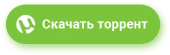
![Snappy Driver Installer Origin R751 | Драйверпаки 23.00.0 / 23.03.4 [Multi/Ru]](/poster/fbd8f920ddf539a461c17b870679ea9d.jpg)
![Snappy Driver Installer Origin R753 | Драйверпаки 23.00.0 / 23.05.1 [Multi/Ru]](/poster/9adcd7a240d3e541439b743cf9594905.jpg)
![Snappy Driver Installer Origin R746 / Драйверпаки 22.08.0 [Multi/Ru]](/poster/230fb111720b00f88a814a6545ed1556.webp)
![Snappy Driver Installer Origin R745 / Драйверпаки 22.06.2 [Multi/Ru]](/poster/f2b4eb4c00f99de21bdfa54d6d86c47a.webp)
![Snappy Driver Installer Origin R743 / Драйверпаки 22.04.4 [Multi/Ru]](/poster/c90d3b17dd76dc21dd93afca2e5876a4.jpg)
![Snappy Driver Installer Origin R745 / Драйверпаки 22.06.3 [Multi/Ru]](/poster/564362843dcb573b80afe7ccf3484895.webp)
![Snappy Driver Installer Origin R748 / Драйверпаки 22.11.4 [Multi/Ru]](/poster/361d9193b1d4ed727910126f309ce513.webp)





